Jak używać iMovie do obracania wideo na urządzeniach Apple
Istnieje wiele powodów, dla których ludzie chcą odwracać swoje klipy wideo w poziomie lub w pionie. Niektóre przypadki są takie, że muszą odwrócić swoje filmy, aby uzyskać odpowiednią proporcję. Podczas gdy inni chcieli odwrócić wideo, ponieważ będą postrzegać je jako piękniejsze, jeśli będą miały odwrotną orientację.
Czasami użytkownicy mają trudności ze znalezieniem narzędzia, które będzie kompatybilne na ich urządzeniu. A jeśli jesteś jednym z nich, nie musisz się martwić, ponieważ nadal możesz obracać swoje filmy za pomocą iMovie. Możesz zapytać: jak odwrócić wideo w iMovie? Sprawdź wszystkie niezawodne rozwiązania poniżej.

- Część 1. Jak obrócić wideo w iMovie na Macu?
- Część 2. Jak obrócić wideo w iMovie w iOS
- Część 3. Alternatywne sposoby odwracania filmów online
- Część 4. Często zadawane pytania na temat obracania wideo w iMovie
Część 1. Jak obrócić wideo w iMovie na Macu?
iMovie to aplikacja do edycji wideo, która jest naprawdę stworzona dla użytkowników komputerów Mac, umożliwia edycję wideo zgodnie z własnymi pragnieniami. Za pomocą iMovie możesz dokonać dowolnych zmian. Jeśli chcesz, aby Twoje klipy wideo różniły się od oryginalnego bez konieczności nakładania na nie niektórych filtrów, możesz po prostu odwrócić je zgodnie z żądaną proporcją, w poziomie lub w pionie. Aby lepiej zrozumieć, jak obrócić wideo w iMovie podczas korzystania z komputera Mac, poniżej znajduje się krótki przewodnik.
Krok 1: Otwórz aplikację iMovie i zacznij przeciągać klip wideo w dół Oś czasu. Włącz edycję, klikając wideo na Oś czasu. Po włączeniu otoczy go żółta ramka.
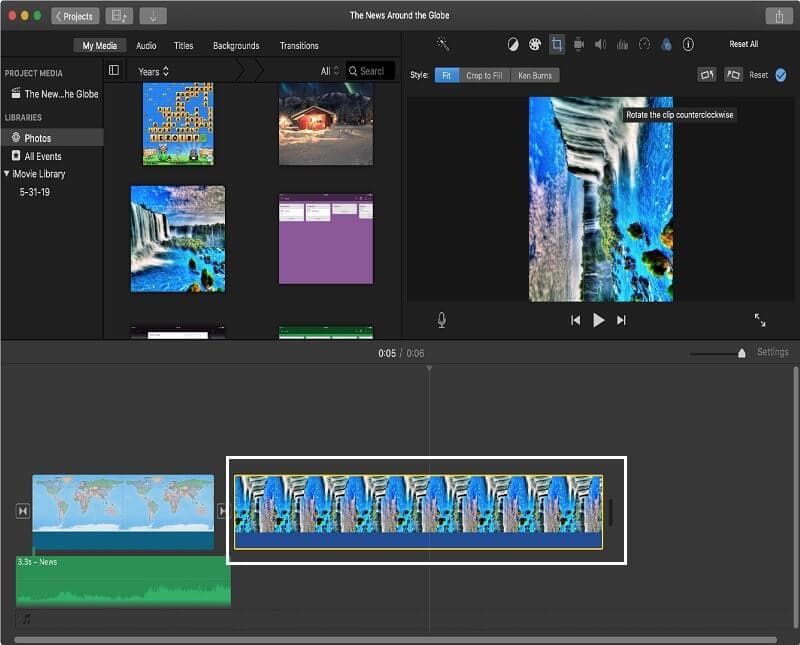
Krok 2: Po włączeniu klipu wideo dotknij Filtr nad filmem, który symbolizuje trzy nakładające się koła. I wtedy Wybierz filtr klipu pojawi się.
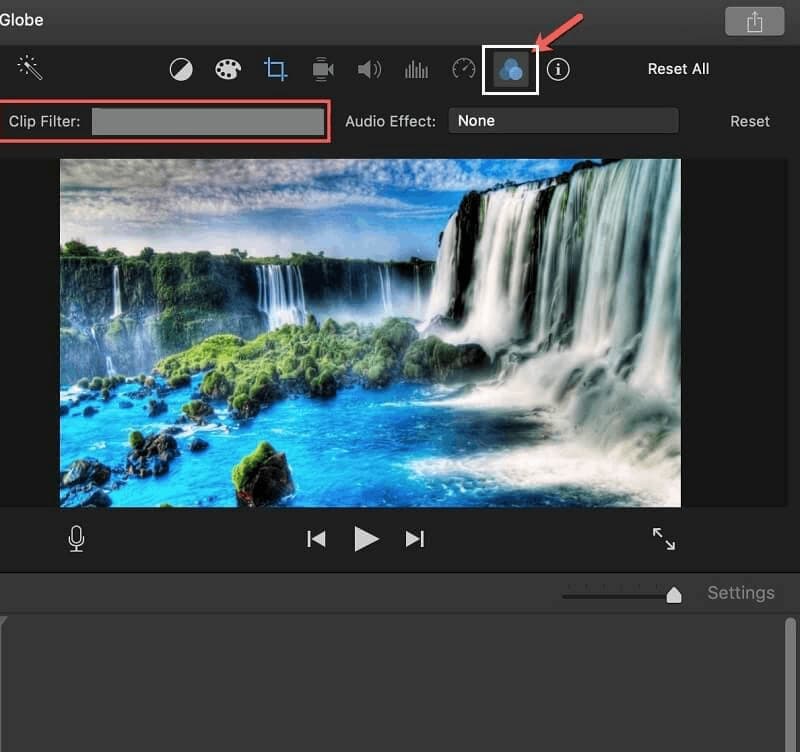
Krok 3: Kiedyś Wybierz filtr klipu pojawi się, po prostu wybierz drugą opcję, która jest nazwana Odwrócony. Po zastosowaniu zmian możesz teraz zapisać odwrócone wideo.
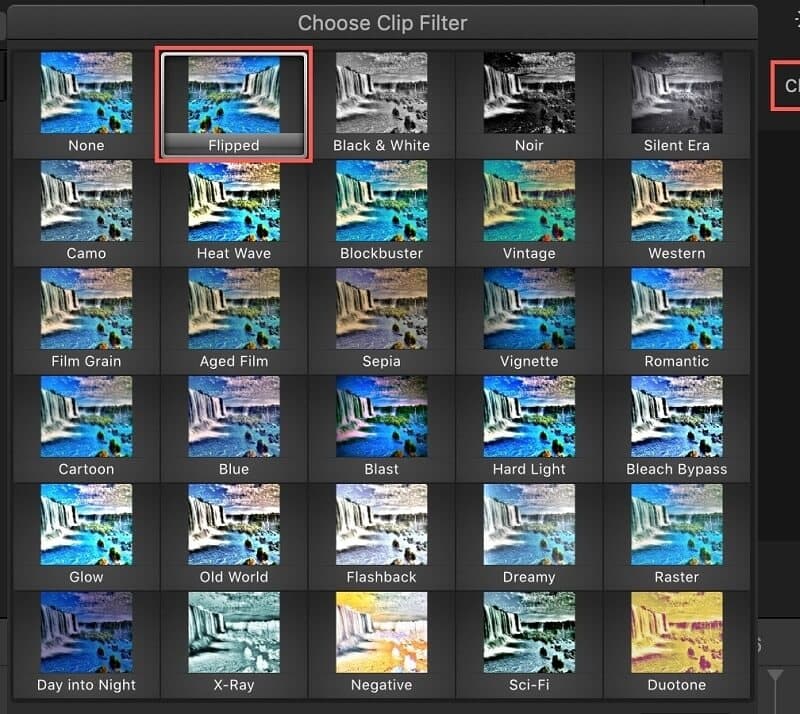
Część 2. Jak obrócić wideo w iMovie w iOS
IPhone jest obecnie jednym z najlepszych urządzeń mobilnych ze względu na swoją wysoką jakość. Dodatkową funkcją, która przyciąga uwagę ludzi, jest niesamowity aparat. Może to jeden z powodów, dla których ludzie nie mogą się powstrzymać przed uchwyceniem lub nagraniem każdej chwili, która im się przytrafia. Ale czasami zrobiliśmy film tylko po to, aby dowiedzieć się, że nie jest to proporcja, jakiej chcemy.
Korzystając z iMovie, nie musisz tworzyć kolejnego filmu, ponieważ możesz go po prostu obrócić zgodnie z własnymi pragnieniami. Nie musisz się martwić, czy będzie kompatybilny z Twoim urządzeniem, ponieważ na pewno będzie. Oto krótki przewodnik, jak przerzucić wideo w iMovie przez iPhone'a.
Krok 1: Uruchom aplikację iMovie na swoim urządzeniu, a następnie kliknij Plus znak, aby dodać swój klip.
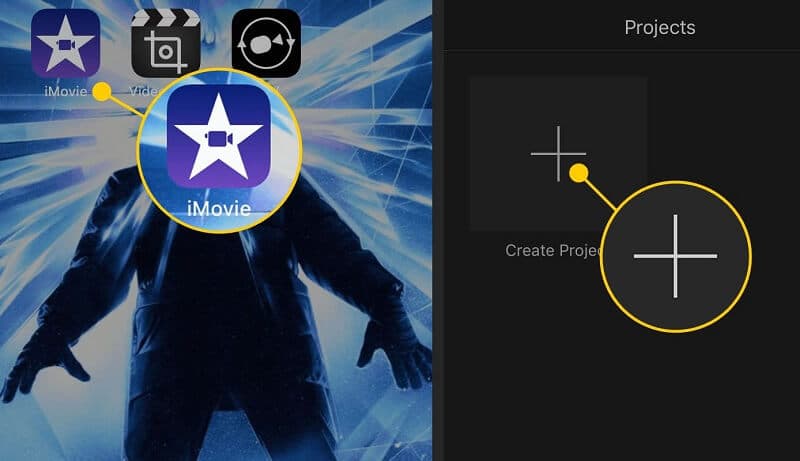
Krok 2: Po dodaniu docelowego filmu, kliknij Nożycowy ikona służąca do odwracania i obracania klipu wideo. Następnie przytrzymaj ekran i obróć go do góry nogami.
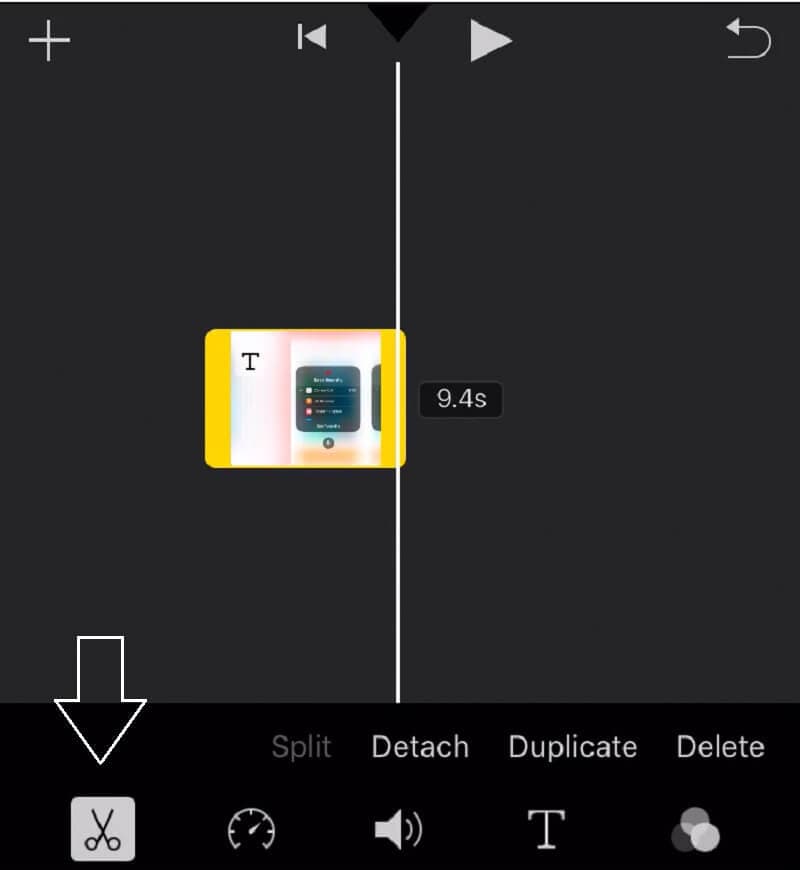
Krok 3: Gdy skończysz odwracać wideo do góry nogami, naciśnij Gotowe, aby wyświetlić podgląd wideo.
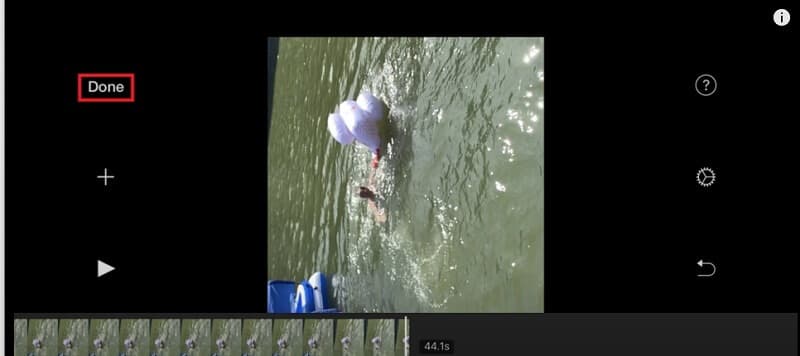
Krok 4: Jeśli jesteś wystarczająco zadowolony z wprowadzonych zmian, kliknij środkową ikonę pod filmem, aby go wyeksportować, a na ekranie pojawią się opcje, a następnie wybierz Zapisz wideo.
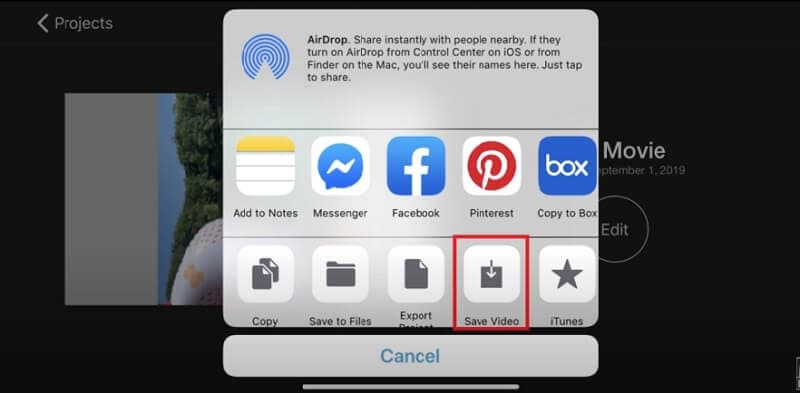
Część 3. Alternatywne sposoby odwracania filmów
Jeśli szukasz alternatywnego narzędzia, które pomoże Ci odwrócić filmy bez żadnych kłopotów, pierwsze na liście jest Vidmore Video Converter. Po przetestowaniu wszystkich wygodnych narzędzi na rynku cyfrowym możemy stwierdzić, że Vidmore jest najbardziej kompatybilny, ponieważ nie ma ograniczeń, czy chcesz go pobrać na Windowsa, czy na Maca. Poza tym oferuje bezpłatną wersję próbną!
Ta aplikacja umożliwia odwracanie według partii i nie musisz wracać do podglądu, aby zobaczyć zmiany, które zostały wprowadzone, w przeciwieństwie do innych aplikacji, ponieważ zobaczysz je w tym samym czasie w interfejsie edycji. Przede wszystkim nie będziesz musiał tracić czasu na oglądanie samouczków, ponieważ ta pomocna aplikacja jest bardzo przyjazna dla użytkownika. W związku z tym, jak możesz przerzucić wideo za pomocą konwertera wideo Vidmore? Spójrz na poniższe instrukcje.
Krok 1: Zdobądź aplikacje Video Flipper
Na początek pobierz i zainstaluj narzędzie na swoim komputerze. Wybierz z poniższych linków do pobrania. Po pobraniu zainstaluj go i uruchom na swoim komputerze.
Krok 2: Dodaj klip wideo
Po uruchomieniu aplikacji możesz dodać klip wideo, zaznaczając Dodaj pliki w lewym górnym rogu interfejsu edycji lub kliknij Plus znak w centrum.
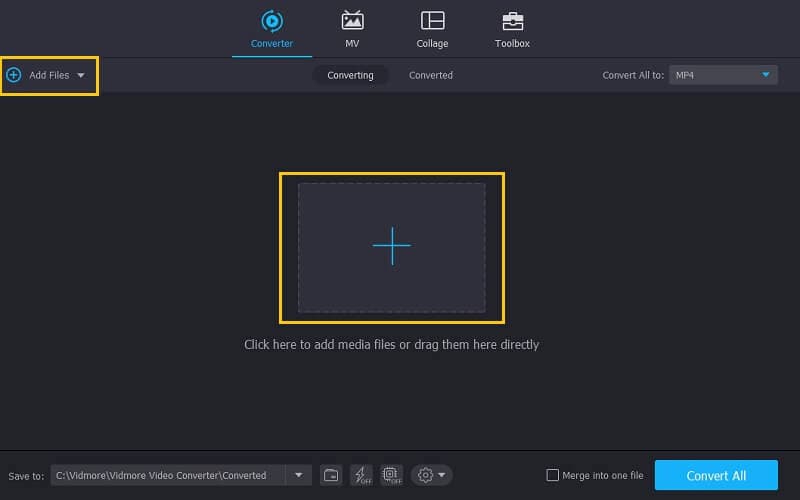
Krok 3: Odwróć plik wideo
Po dodaniu pliku odwróć wideo, przechodząc do sekcji edycji aplikacji. Kliknij Edytować ikonę znajdującą się w lewym dolnym rogu miniatury filmu. Następnie wybierz żądane opcje odwracania i kliknij ok aby zastosować zmiany.

Krok 4: Zapisz odwrócone wideo
Po wykonaniu wszystkich instrukcji wróć do Przetwornik i wybierz format na rozwijanej strzałce po prawej stronie miniatury filmu i wybierz żądany format. Po zakończeniu stosowania wszystkich zmian kliknij Skonwertuj wszystko i poczekaj kilka sekund, aż zostanie przekonwertowany.

Część 4. Często zadawane pytania dotyczące obracania wideo w iMovie
Czy mogę przekonwertować film z klapką na inny format?
Możesz przekonwertować wideo z klapką w iMovie, jednak jest ono ograniczone tylko do kilku formatów. Lepiej korzystaj z Vidmore Video Converter, ponieważ obsługuje ponad 200 formatów wideo.
Czy mogę trochę obracać i odwracać filmy w iMovie?
Nie można odwrócić i obrócić wideo w iMovie tylko trochę. Możesz jednak przejrzeć polecane aplikacje w Internecie.
Czy mogę dostosować jakość odwróconego wideo na iPhonie z iMovie?
Na pewno możesz również dostosować format w swoim iPhonie. Po zastosowaniu zmian kliknij ikonę Eksportuj u dołu wideo i dotknij opcji Zapisz wideo w opcjach, które pojawią się na ekranie, a następnie wybierz żądany rozmiar eksportu.
Wniosek
Odwracanie klipów wideo jest naprawdę potrzebne, jeśli wideo nie ma odpowiednich proporcji. Dlatego możesz to zrobić za pomocą iMovie. Jeśli jednak nie możesz obrócić lub odwróć wideo w iMovie ze względu na jego ograniczenia możesz skorzystać z alternatywnego rozwiązania, o którym mowa w powyższym poście.
Edycja wideo
-
Odwróć wideo
-
iMovie
-
Final Cut Pro


